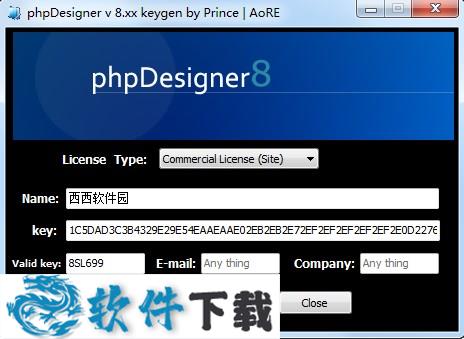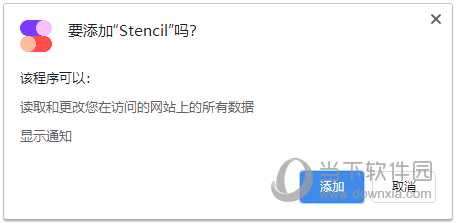win10系统ip冲突怎么办下载
系统大全为您分享
1、首先先去可以上网的电脑上查看正确的IP地址,在能上网的电脑上按下“Win+X”,知识兔点击“网络连接”;
2、在网络窗口中,在连着网的“无线网络”或者“本地连接”右键,知识兔选择“状态”; 3、在网络状态中点击“详细信息”; 4、然后知识兔记下“Ipv4地址”,“Ipv4子网掩码”,“Ipv4默认网关”,“Ipv4 DHCP 服务器”,“Ipv4 DNF 服务器”5项;
5、然后知识兔到自己的电脑上,按照第一步打开“网络连接”,然后知识兔在“以太网”或者“无线网络”上单击右键,知识兔选择“属性”; 6、在属性界面,知识兔点击“此连接使用下列项目”下放的“internet 协议版本 4(TCP/IPV4)”然后知识兔点击属性”;
7、把之前记录下来的各项数据依次填入,注意,除了“IP地址”一行的第4格不能相同,其他都必须一样(推荐填写100以下的数字,因为路由器中自动分配功能会自动分配100以上的数字,如果知识兔再这里我们填写100以上的数字会和其他计算机冲突。),然后知识兔点击确定,在点击确定,这里会卡一下,然后知识兔就好了。
经验总结:
以上就是系统大全给大家介绍的如何使的方法都有一定的了解了吧,好了,如果知识兔大家还想了解更多的资讯,那就赶紧点击系统大全官网吧。
本文来自系统大全http://www.win7cn.com/如需转载请注明!推荐:win7纯净版
下载仅供下载体验和测试学习,不得商用和正当使用。
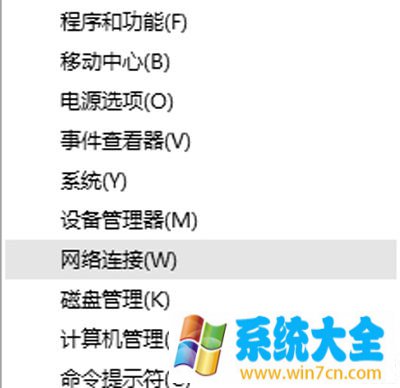
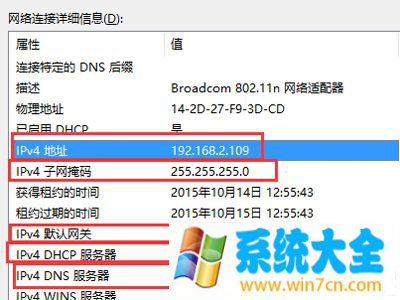
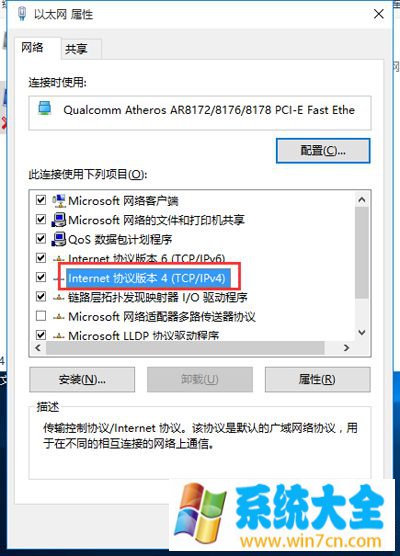
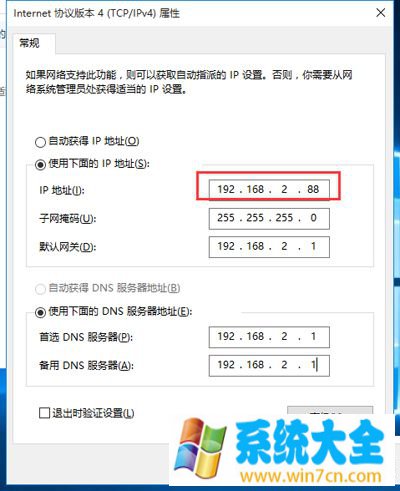

![PICS3D 2020破解版[免加密]_Crosslight PICS3D 2020(含破解补丁)](/d/p156/2-220420222641552.jpg)



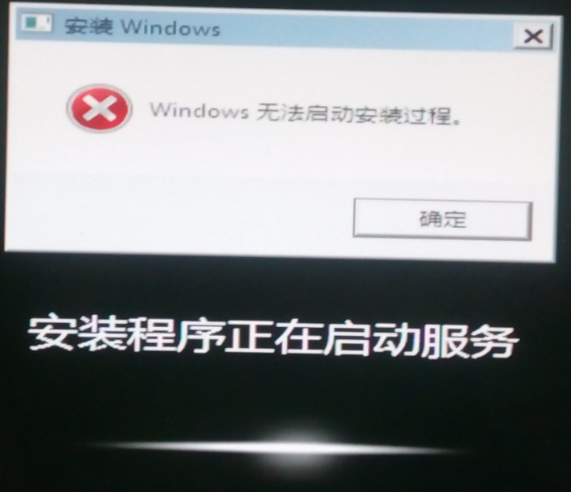
![Bootstrap Studio下载破解版[未加密]_Bootstrap Studio Pro 6.3 破解版](/d/p156/2-1Z10Q13UUI.jpg)